здесь (русс.)
advertisement
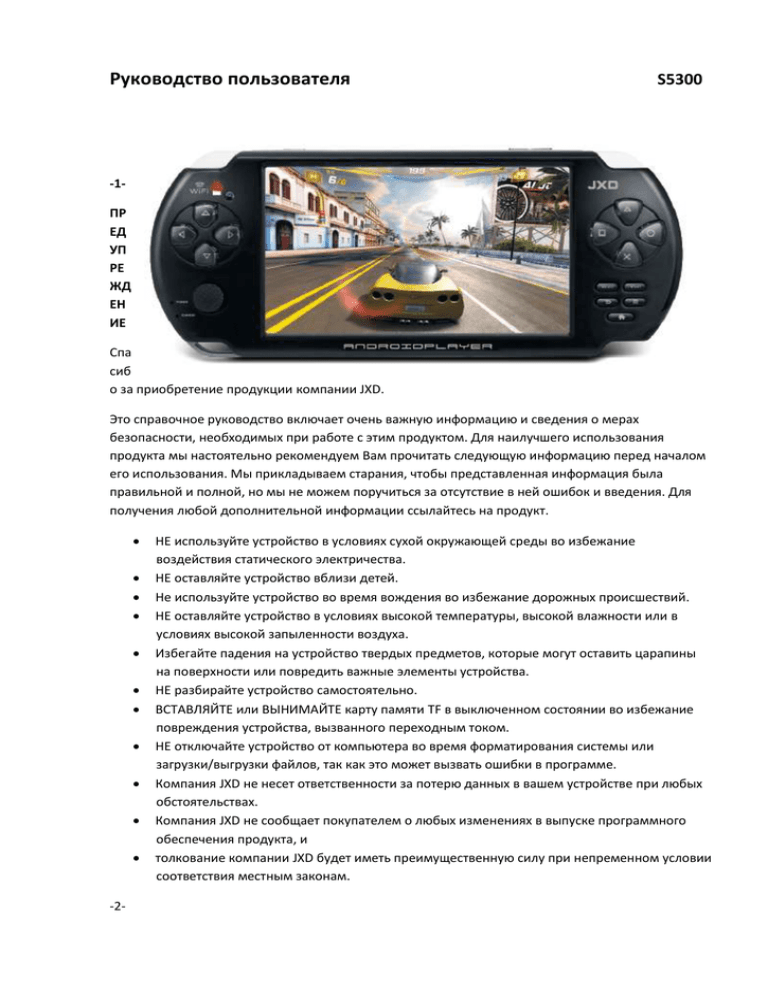
Руководство пользователя S5300 -1ПР ЕД УП РЕ ЖД ЕН ИЕ Спа сиб о за приобретение продукции компании JXD. Это справочное руководство включает очень важную информацию и сведения о мерах безопасности, необходимых при работе с этим продуктом. Для наилучшего использования продукта мы настоятельно рекомендуем Вам прочитать следующую информацию перед началом его использования. Мы прикладываем старания, чтобы представленная информация была правильной и полной, но мы не можем поручиться за отсутствие в ней ошибок и введения. Для получения любой дополнительной информации ссылайтесь на продукт. -2- НЕ используйте устройство в условиях сухой окружающей среды во избежание воздействия статического электричества. НЕ оставляйте устройство вблизи детей. Не используйте устройство во время вождения во избежание дорожных происшествий. НЕ оставляйте устройство в условиях высокой температуры, высокой влажности или в условиях высокой запыленности воздуха. Избегайте падения на устройство твердых предметов, которые могут оставить царапины на поверхности или повредить важные элементы устройства. НЕ разбирайте устройство самостоятельно. ВСТАВЛЯЙТЕ или ВЫНИМАЙТЕ карту памяти TF в выключенном состоянии во избежание повреждения устройства, вызванного переходным током. НЕ отключайте устройство от компьютера во время форматирования системы или загрузки/выгрузки файлов, так как это может вызвать ошибки в программе. Компания JXD не несет ответственности за потерю данных в вашем устройстве при любых обстоятельствах. Компания JXD не сообщает покупателем о любых изменениях в выпуске программного обеспечения продукта, и толкование компании JXD будет иметь преимущественную силу при непременном условии соответствия местным законам. ОСНОВНЫЕ ПАРАМЕТРЫ И ФУНКЦИОНАЛЬНЫЕ ХАРАКТЕРИСТИКИ ОС Google Android 4.1.1, поддерживает более 98% приложений и игр CPU GP33003 (ARM Cortex A8 1GMHz CPU, POWERVR SGX531 GPU), 512МБ DDR3+256МБ Виртуальная память ЭКРАН 5,0-дюймовый емкостный сенсорный экран, разрешение 800*400 СЕТЬ Функция Wi-Fi: беспроводной Интернет, поддержка 802.11 b/g/n КАМЕРА 0,3 Мп фронтальная камера, DC, DV МУЗЫКА Поддерживает форматы МР3, WMA, FLAC, OGG и т.д. (Поддерживает расширения сторонних производителей) ВИДЕО Поддерживает форматы RMVB, AVI, MPEG-4, APS, DIVX, WMV, F4V, FLV и т.п. (Поддерживает расширения сторонних производителей) Электронная книга (E-BOOK) Поддерживает форматы PDF, TXT, CHM, UMD, HTML и т.д. (Поддерживает расширения сторонних производителей) Второе поколение игрового центра JXD GameX o Интеллектуальный центр управления играми: Все игры Android и 9 видов симуляторов определяются автоматически и сворачиваются в иконку на экране. o Интеллектуальная беспроводная служба загрузки игр: Загружайте все виды игр с помощью Wi-Fi, загрузка, установка и активация игр и приложений осуществляется одной кнопкой. -3ОСНОВНЫЕ ОПЕРАЦИИ Wi-Fi DIRECT Оптимизация функции Wi-Fi Direct делает возможным запуск 9 видов симуляторов для игр в режиме двух игроков, где бы вы ни были. Например, Metal Slug, Knights of Valour НАЗНАЧЕНИЕ ВИРТУАЛЬНЫХ КНОПОК В сенсорные игры android можно играть физическими кнопками, это значительно веселее и интереснее. Три вида режимов управления играми Кнопки+джойстик, сенсор и гравитационный сенсор ИГРЫ o Сенсорные игры: Angry Birds, Fruit Ninja, Plants vs Zombies... o Игры с гравитационным сенсором: A Tilt 3D Labyrinth, Speed Forge 3D, Army Sniper... o 9 видов симуляторов: Arcade Games FBA97.27 (CPS1/CPS2/Neo-Geo/IGS), PS1/N64/GBA/GBC/GB/SFC/FC/MD. Включение: Нажмите и удерживайте кнопку "POWER" в течение нескольких секунд, чтобы включить устройство, которое должно быть достаточно заряженным. Режим ожидания: Быстро нажмите кнопку "POWER" для входа в режим ожидания, снова быстро нажмите кнопку "POWER", чтобы вернуться к экрану. Выключение: Нажмите и удерживайте кнопку "POWER" в течение нескольких секунд в любом интерфейсе, чтобы выбрать опцию "POWER OFF", затем нажмите "ОК" для выключения устройства. -4СУПЕР ФУНКЦИЯ ДЛЯ ИГР: НАЗНАЧЕНИЕ КНОПОК Войдите в функцию назначения кнопок, в сенсорные игры android можно играть физическими кнопками, это значительно веселее и интереснее. Откройте сенсорную игру android, нажмите одновременно клавиши “Start” и “Select”, затем перетащите виртуальные кнопки в соответствующие позиции для выполнения функции назначения кнопок, как показано ниже: -5СУПЕР ФУНКЦИЯ ДЛЯ ИГР: Wi-Fi DIRECT Наличие оптимизированной функции Wi-Fi Direct позволяет свободно играть во все 12 видов симуляторов в режиме двух игроков без необходимости наличия маршрутизатора стороннего производителя. На двух устройствах следует выбрать одну и ту же игру, затем после входа в меню конфигурации установите одно устройство в качестве главного устройства, выбрав пункт “DCServer”, другое – в качестве клиента, выбрав пункт "DCClient", это активирует функцию Wi-Fi Direct. P.S.: Для активации этой функции можно также использовать маршрутизатор стороннего производителя. -6ВТОРОЕ ПОКОЛЕНИЕ ИГРОВОГО ЦЕНТРА GAMEX Второе поколение игрового центра – это улучшенная версия по сравнению с первой, эффективное и практичное программное обеспечение для управления играми, включая управление сворачиванием и службу загрузки управления. Вторая версия – это приложение, оно не устанавливается в системе, это означает, что оно не будет занимать ресурсы системы, эффективность при этом улучшится, а скорость увеличится. Центр управления играми: Все игры android и симуляторы будут автоматически определены и отображены в виде пиктограмм. То есть легкие в управлении. Путь сохранения игр: Пожалуйста, создайте или найдите корневую директорию "Game" в памяти или на карте памяти TF, все игры можно поместить непосредственно в эту папку, игры при этом отображаются и в памяти, и на карте памяти TF. Беспроводная служба загрузки: Вторая кнопка в верхней части главного меню – это центр загрузки игр, все выбранные игры можно загружать через Wi-Fi. Игра автоматически установится после загрузки с помощью одной кнопкой. -7ВТОРОЕ ПОКОЛЕНИЕ ИГРОВОГО ЦЕНТРА GAMEX Порядок загрузки игр: Подключитесь к Wi-Fi, в основном интерфейсе нажмите "GameX", будут показаны все игры, которые находятся на облачном сервере; нажмите "Download" для загрузки игры, в строке состояния появится "Уведомление о загрузке"; нажмите пиктограмму загружаемой игры для входа в интерфейс управления загрузкой, выберите "Cancel" для удаления задачи загрузки. Кнопка внизу экрана слева – это “Setting”, нажмите и удерживайте ее для указания “local display”, “store address" и “other language”. Кнопка внизу экрана справа – это “Download management”, нажмите и удерживайте ее для входа и управления всеми загруженными и загружаемыми играми. -8УПРАВЛЕНИЕ И УДАЛЕНИЕ ИГР И ПРИЛОЖЕНИЙ Деинсталляция игр и приложений Android: Нажмите "Settings" – "Apps", затем нажмите приложения, которые необходимо удалить. Удаление игр для симуляторов: Подключите устройство или карту памяти TF к ПК, затем удалите ненужные игры непосредственно в корневой директории "Games". -9Настройка Wi-Fi Нажмите “Settings” --- “Wi-Fi”, затем нажмите в значение "ON", выполните поиск Wi-Fi и введите пароль для подключения к доступному устройству Wi-Fi. Посмотрите на фото, приведенное ниже: -10СЕТЕВЫЕ ПРИЛОЖЕНИЯ, WEB-БРАУЗЕР И СПОСОБЫ ВВОДА Сетевые приложения До начала использования всех сетевых приложений убедитесь, что подключение к Wi-Fi уже выполнено. Пользователь может запускать Skype, Twitter, Facebook и т.п. предустановленные сетевые приложения с помощью пиктограмм в меню. Другие сетевые приложения можно загрузить и установить самостоятельно. Web-браузер Нажмите для входа в Web-браузер, как указано ниже: Нажмите для ввода ссылки на веб-сайт. Способы ввода Нажмите “Settings”---“Language&input”---“KEYBOARD&INPUT” для выбора способов ввода (пользователь может выбрать все необходимые способы ввода) Пользователь может загрузить другие приложения для ввода для установки в устройстве, помимо способов ввода по умолчанию. Пользователь может нажать верхнюю строку состояния для переключения между способами ввода во время ввода текста. -11КАМЕРА и ЭЛЕКТРОННАЯ КНИГА Камера Пользователь может использовать камеру для выполнения фотоснимков, записи цифрового видео и видео-звонков (Поддержка Skype, ICQ и т.п. приложений сторонних производителей). Выберите Режим DC/DV/Panorama из Нажмите для установки баланса белого, режима Scene и настроек камеры. Электронная книга (E-BOOK) Формат файла электронной книги зависит от приложения для чтения электронных книг. Пользователь может загружать и устанавливать другие приложения для чтения электронных книг для расширения функции чтения электронных книг. -12ВИДЕО и МУЗЫКА Видео Нажмите Gaga Player для воспроизведения видеозаписей, хранимых в устройстве и на карте памяти TF, пользователь также может загружать и устанавливать другие видеоплейеры для воспроизведения видеозаписей. Музыка Нажмите для воспроизведения аудиозаписей, хранимых в устройстве и на карте памяти TF, пользователь может также загружать и устанавливать другие музыкальные проигрыватели для воспроизведения аудиозаписей. Видео онлайн При выполненном подключении к Wi-Fi пользователь может просматривать видео онлайн в сети или с помощью установки приложений для просмотра видео онлайн, например, Youtube. Музыка онлайн При выполненном подключении к Wi-Fi пользователь может слушать музыку онлайн в сети или с помощью установки приложений для воспроизведения музыки онлайн, например Kugou, пользователь может также сохранять музыку в устройство или карту памяти TF для автономного воспроизведения. -13ВАЖНЫЕ ИНСТРУКЦИИ ПО ЭКСПЛУАТАЦИИ Как подключить устройство к ПК? 1. Откройте режим диска U Подключите устройство к ПК с помощью USB-кабеля, выберите пункт "Turn on USB storage" для входа в режим диска U. 2. Закройте режим диска U Нажмите "Turn off USB storage", затем извлеките диск U. HDMI-выход Подключите устройство к телевизору с помощью HDMI-кабеля, установите телевизор в режим HDMI, при успешном подключении на экране телевизора появится интерфейс устройства. Извлеките HDMIкабель для выхода из режима HDMI. Сброс Если программное обеспечение или система не контролируется или не отвечает, пользователь может нажать кнопку "RESET" для перезагрузки системы или непосредственно нажать и удерживать кнопку включения для выключения устройства и его последующего включения. Сброс до заводских настроек Когда устройство функционирует не нормально или скорость работы низкая из-за сбоя программного обеспечения или системы, пользователь может выполнить восстановление посредством сброса до заводских настроек. Принцип выполнения следующий: Settings – Backup&reset ---Factory data reset --- reset tablet Примечание: Пожалуйста, выполните резервное копирование данных перед выполнением этой операции и выполняйте эту функцию в заряженном состоянии. -13ХАРАКТЕРИСТИКИ Поддерживаемые игры Управление играми Цвет Размер и вес Внутренняя память ЦП ОЗУ ОС Сеть Экран Сенсорная система Миллионы игр Android, 9 видов симуляторов (PS1, N64, Arcade CP1/CP2/NeoGeo, GBA, SFC, MD и FC), второе поколение игрового центра JXD “Game X” 5-точечный емкостный сенсорный экран, управление кнопками (назначение кнопок Android, кнопки LR, джойстики, ABXY), G-сенсорное управление Черный, белый Длина: 7,68 дюймов (19,2см) Ширина: 3,41 дюймов (8,5см) Толщина: 0,67 дюймов (1,6см) Вес: 0,54 фунта (215гр) 4ГБ, 8ГБ GP33003 (ARM Cortex A8 1GMHz CPU, POWERVR SGX531 GPU) 512МБ DDR3 Android 4.1.1 Wi-Fi (802.11 b/g/n) 5,0-дюймовый (диагональ) ЖК-экран, разрешение 800х480 5-точечный емкостный сенсорный экран Сенсор Кнопки Камера Динамик Видео Аудио Электронная книга Изображения Батарея Ввод/вывод Телевизионный выход Языки Операционные среды Комплектация 3-осевой гравитационный датчик Клавиша управления курсором, кнопки ABXY, LR, джойстики, кнопки Select, Start, Volume, Reset, Power 0,3 Мп Фронтальная камера Стереодинамик Поддержка форматов RMVB, AVI, MPEG-4, ASP, DIVX, WMV, F4V, FLV и т.п. Поддержка форматов MP3, WMA, FLAC, OGG и т.п. (Поддерживает расширения сторонних производителей) Поддержка форматов PDF, TXT, CHM, UMD, HTML и т.п. (Поддерживает расширения сторонних производителей) Поддержка форматов JPG, BMP, PNG и т.п. просмотр и демонстрация слайдов Встроенный перезаряжаемый литий-полимерный аккумулятор Заряжается с помощью источника питания постоянного тока 5В 2А или через USB-порт ПК (медленнее) USB 2.0 High Speed, 3,5 мм стерео гнездо для наушников, слот для карты памяти Micro TF, макс. 32 ГБ HDMI Dual-screen display (отображение на двух экранах), до 1080Р Поддержка множества языков Windows 98SE/ME, Windows2000, Windows XP или выше Устройство S5300, руководство пользователя, USB-кабель




